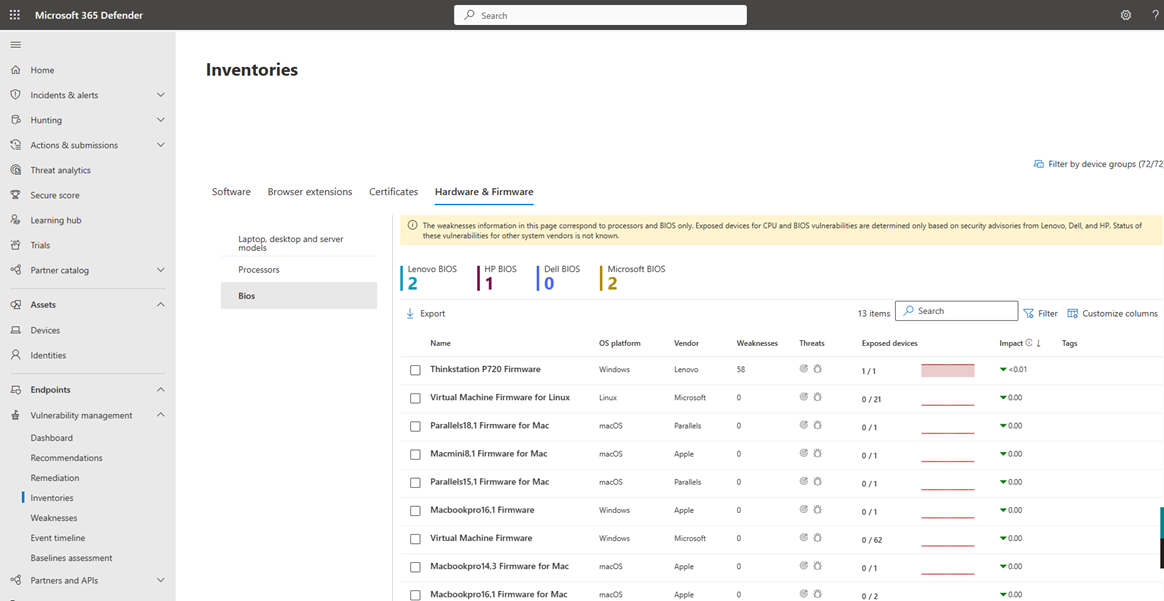硬體和韌體評估
適用於:
注意事項
若要使用此功能,您必須 Microsoft Defender 弱點管理 獨立部署,或如果您已經是 適用於端點的 Microsoft Defender 方案 2 客戶,即 Defender 弱點管理附加元件。
韌體和硬體攻擊正在增加。 攻擊者越來越以硬體元件的韌體和設備驅動器為目標,以取得高許可權和持續性。 瞭解韌體和硬體的威脅狀態,以及及時補救已識別的弱點,是確保組織安全的重要部分。
Microsoft Defender 弱點管理 硬體和韌體評估會提供組織中已知硬體和韌體的清單。 它提供系統模型、處理器和 BIOS 的個別清查。 每個檢視都包含詳細數據,例如廠商名稱、弱點數目、威脅深入解析,以及公開的裝置數目。
提示
您知道您可以免費試用 Microsoft Defender 弱點管理 中的所有功能嗎? 瞭解如何 註冊免費試用版。
檢視您的硬體和韌體
若要存取硬體和韌體評估頁面:
- 移至 Microsoft Defender 入口網站中的弱點管理>清查。
- 選取 [ 硬體和韌體] 索引標籤 。
[ 硬體和韌體] 頁面隨即開啟,並提供下列專案的個別頁面:
注意事項
弱點和公開的裝置資訊是以 HP、Dell 和 Lenovo 的安全性建議為基礎,且僅與處理器和 BIOS 相關。 不會回報其他廠商的弱點。
清查和弱點數據會在 Windows、Linux 和 MacOS 上收集, (參考 支援的平台清單) 。
注意:使用 M1 和 M2 處理器的 Mac 裝置上不會報告處理器和 BIOS 資訊。
膝上型電腦、桌面計算機和伺服器模型清查
選取 [ 膝上型計算機、桌面計算機和伺服器模型] 頁面,以查看組織中所有系統模型的清單。
在頁面頂端,您可以檢視每個廠商的模型數目。
當您從清單中選取模型時,會開啟具有模型軟體詳細數據的飛出視窗面板。
處理器清查
選取 [處理器] 頁面以查看組織中所有處理器的清單。
在頁面頂端,您可以檢視每個廠商的處理器數目。
當您從清單中選取處理器時,將會開啟包含處理器軟體詳細數據的飛出視窗面板。
BIOS 清查
選取 [BIOS ] 頁面以檢視組織中所有 BIOS 韌體的清單。
在頁面頂端,您可以檢視每個廠商的 BIOS 數目。
檢視 BIOS 韌體詳細數據
若要檢視 BIOS 韌體的詳細數據:
在 Microsoft Defender 入口網站中開啟 [硬體和韌體] 頁面
選取 [BIOS] 頁面,然後在清單中選擇 BIOS 以開啟飛出視窗面板。
選 取 [開啟韌體] 頁面 ,以檢視 BIOS 韌體的詳細數據。
您可以選取 [ 版本發佈] 索 引標籤,以查看組織中部署的BIOS版本。
取得遺漏安全性更新的詳細資訊
選取 [ 遺漏安全性更新] 索引 標籤,以查看應該安裝在裝置上的安全性更新,以補救探索到的 BIOS 弱點。
當您從清單中選取專案時,會開啟飛出視窗面板,其中包含 BIOS 廠商諮詢的連結、公開的裝置清單,以及 CVA 清單。
裝置上的硬體和韌體
若要在裝置頁面上檢視系統模型、處理器和 BIOS 資訊,請從 [ 已安裝 的裝置] 索引標籤和飛出視窗面板中選取裝置,然後選取 [ 開啟裝置] 頁面 ,或直接從 [裝置清查] 頁面選取裝置。
選 取 [查看所有詳細資料 ] 以取得包含詳細資訊的飛出視窗面板。
尋找處理器和 BIOS 弱點
若要主動搜尋處理器和 BIOS 弱點:
- 移至 Microsoft Defender 入口網站中的弱點管理>弱點。
- 將會傳回與處理器或 BIOS 相關的 『BIOS』 CVE 搜尋。
- 從清單中選取專案,以在 CVE 上開啟包含更多詳細資料的飛出視窗面板。
在個別裝置上,選取 [探索到的 弱點 ] 索引卷標來檢視處理器和 BIOS CVE。選取 CVE 以檢視包含詳細資訊的飛出視窗面板:
韌體更新的建議
若要主動搜尋韌體建議:
- 移至 Microsoft Defender 入口網站中的 [弱點管理>建議]。
- 篩選補救類型 『Firmware update』。
如果在所有組織中至少 5% 的裝置上安裝特定 BIOS 版本,則會出現更新建議。
UEFI 安全開機模式建議
Defender 弱點管理會尋找停用 UEFI 安全開機模式的裝置,並建議啟用它。
若要尋找這些建議,請在建議頁面中搜尋 'scid-2100' 或 'boot'。 選取建議時,會開啟飛出視窗面板,其中包含詳細資訊:
注意事項
此功能目前僅在 Windows 上支援。
進階搜捕
您可以使用進階搜捕查詢來查看組織中的硬體和韌體。 在 DeviceTvmHardwareFirmware 數據表中,尋找每個裝置所安裝硬體和韌體的詳細數據。 下表包含每個裝置的硬體和韌體資訊,包括系統模型、處理器和BIOS。
如需詳細資訊,請參閱 進階搜捕。
硬體和韌體 API
您可以使用 API 來檢視組織中安裝的所有硬體和韌體,包括元件類型、廠商和版本。

![[處理器] 頁面的螢幕快照](/zh-tw/defender/media/defender-vulnerability-management/processors.png)